Khi lướt web trên trình duyệt sẽ có lúc bạn gặp tình trạng báo lỗi err_connection_refused kết nối không ổn định, chập chờn và thường xảy ra trên trình duyệt Chrome. Nếu bạn đang gặp trường hợp này hãy theo dõi một số cách sửa lỗi err_connection_refused trên trình duyệt.
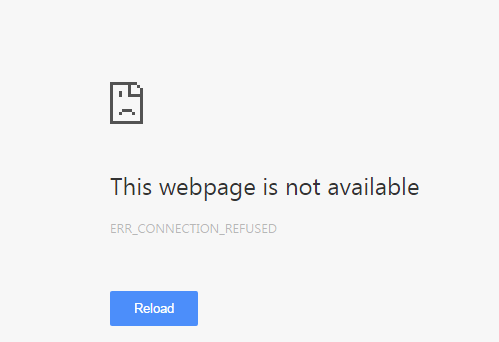
Cách sửa lỗi err_connection_refused
Sử dụng Chrome sử dụng khi lướt web, xem phim, đọc báo nhưng Chrome thông báo lỗi Err Connection refused nhưng bạn không hề làm gì mà vẫn bị lỗi. Đừng quá lo lắng, hãy thử một số cách sửa lỗi đơn giản bên dưới nhé.
Kiểm tra mạng Internet
Kết nối từ máy tính và đường truyền không ổn định dẫn đến bị lỗi, thử kiểm tra lại tín hiệu và khởi động lại thiết bị phát wifi sau đó truy cập trở lại xem có còn bị lỗi không bạn nhé.
Xóa cache trình duyệt
Thử xóa cache và cookie trên trình duyệt để giải quyết vấn đề bạn đang gặp phải. Xóa cache, cookie bạn thực hiện như sau:
Bước 1: Trong Chrome, nhấp vào biểu tượng 3 dấu gạch ngang, tiếp theo là Lịch sử.
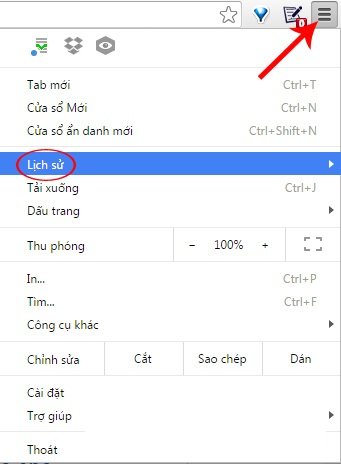
Bước 2: Bấm vào bộ lịch sử truy cập web > Chọn vào Xóa dữ liệu duyệt web.
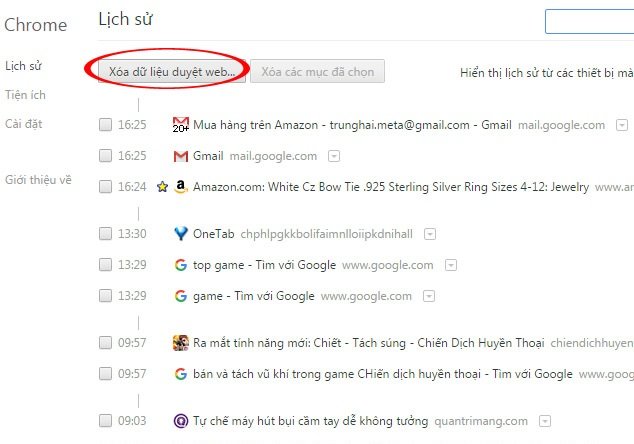
Bước 3: Lựa chọn thời gian cần xóa khi chọn trong Xóa các mục sau từ… và đánh dấu, sau đó chọn vào Xóa dữ liệu duyệt web.
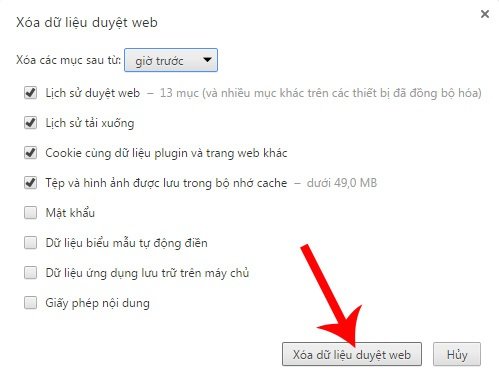
Bạn có thể xóa lịch sử trong khoảng thời gian 1 giờ hoặc xóa lịch sử mọi thứ mà trình duyệt ghi nhận.
Tắt firewall
Một số trường hợp firewall chặn các kết nối từ máy tính vì vậy hãy thử tất firewall kiểm tra lại bằng cách truy cập Chrome đến các website khác.
Bước 1: Vào Control Panel (chắc ai cũng biết).
Bước 2: Trong Control Panel kéo và tìm kiếm vào Windows Firewall.
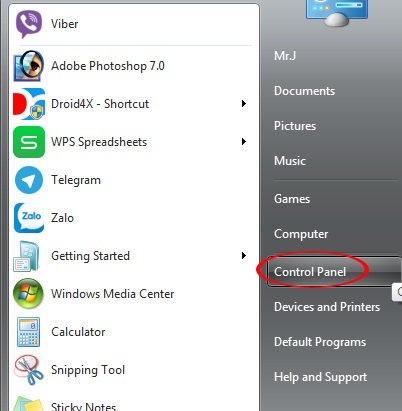
Bước 3: Click vào Turn Windows Firewall on or off.
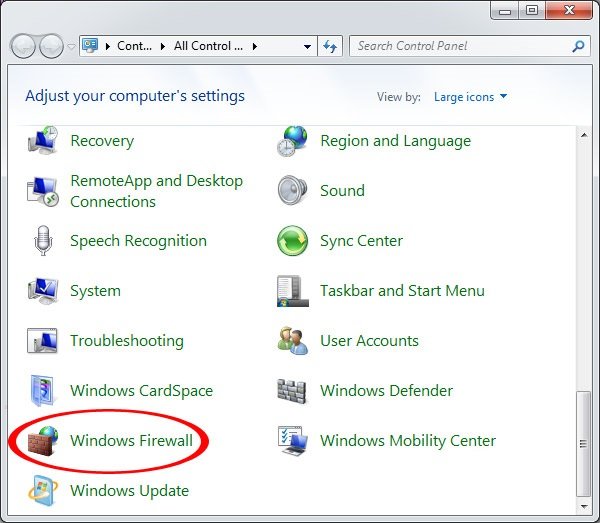
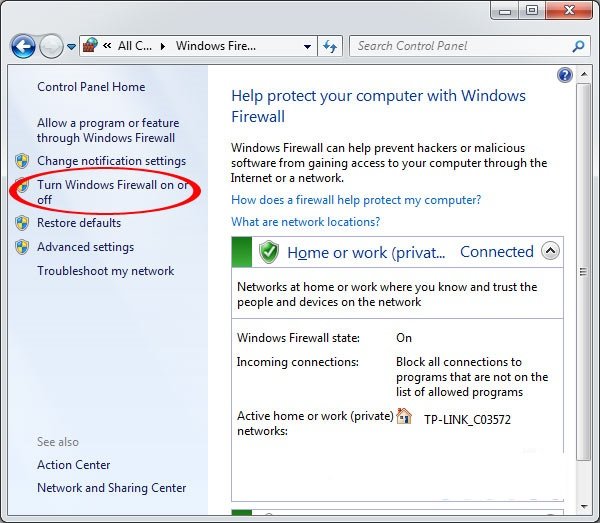
Bước 4: Chọn vào Turn off… 2 mục bên dưới bạn nhé.
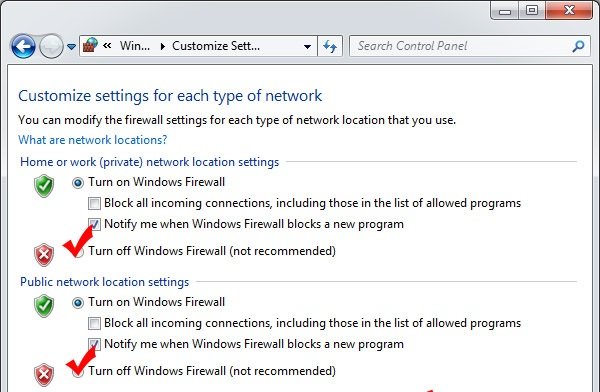
Như vậy, chỉ vài bước bạn đã tắt Firewall – tường lửa đã tắt thành công.
Thử kiểm tra lại kết nối bằng việc vào Chrome và đọc báo, lướt web như thường.
Dùng Command Prompt
Mở Command Prompt.
Nhập netsh winsock reset tiếp theo bấm Enter.
Mở trình duyệt Chrome kiểm tra lại. Nếu tình trạng lỗi vẫn còn hãy nhập một số dòng bên dưới bạn nhé.
ipconfig /release
ipconfig /renew
ipconfig /flushdns
ipconfig /registerdns
Sửa lỗi err_connection_refused không hề khó với một số thao tác bên trên. Nên nhớ sau khi thực các lệnh sửa lỗi bạn cần khởi động lại trình duyệt Chrome và kiểm tra lại kết nối có được đảm bảo chưa nhé.